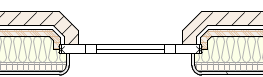Configurações de fechamento de parede
Configurações de fechamento de parede
Você pode definir os perfis de fechamento da parede e as condições de envolvimento do componente em aberturas de parede para inserções como portas e janelas. Não apenas os lados externo e interno das paredes podem ter configurações de perfil diferentes, mas todas as quatro arestas que circundam a abertura podem ser definidas individualmente. Cada componente pode ter configurações de embalagem individuais.
As configurações de fechamento de parede podem ser criadas para estilos de parede, para instâncias de parede e / ou para instâncias de objeto de inserção, como janelas e portas na parede. As configurações de fechamento para uma instância de parede podem substituir as configurações de fechamento do estilo de parede e as configurações de fechamento para um objeto inserido podem substituir as configurações da parede em que ele está. Isso permite que você use configurações de estilo e definições de símbolo para consistência em todo o arquivo, mas para personalizar paredes específicas conforme necessário.
Objetos de plug-in e símbolos que podem ser inseridos em paredes, como janelas e portas, têm suas próprias opções de inserção de parede, incluindo deslocamentos de perfil de fechamento de parede, que podem afetar o fechamento da parede. Use fechamento de parede deve ser selecionado para o objeto inserido para que alguns recursos funcionem (veja Adicional plugar objeto opções de estilo e instância e Criandosímbolo definições).
Os perfis e o envoltório do componente são visíveis nas vistas Top / Plan e 3D.
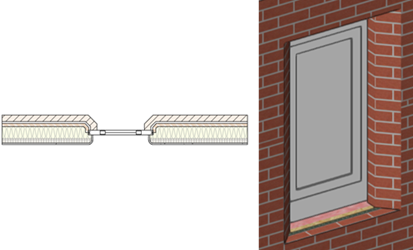
Para definir perfis de fechamento de parede e configurações de envolvimento de componentes, siga um destes procedimentos:
Para definir as configurações para instâncias de parede antes da inserção, clique Fechamento de parede em inserções na guia Definição da caixa de diálogo Preferências de parede.
Para definir as configurações para as paredes selecionadas, clique Fechamento de parede em inserções na paleta Informações do objeto.
Para definir as configurações para um estilo de parede, clique Fechamento de parede em inserções na caixa de diálogo Editar estilo de parede.
Para definir as configurações para um objeto selecionado inserido na parede, como uma janela ou uma porta que suporta fechamentos de parede, clique Fechamento de parede na paleta Informações do objeto.
Essas configurações podem ser definidas simultaneamente para várias paredes selecionadas do mesmo estilo de parede ou várias inserções selecionadas em paredes do mesmo estilo de parede.
Para aplicar as configurações de um objeto de inserção selecionado à parede pai (alterando as configurações da parede), clique com o botão direito na inserção e selecione Aplicar configurações de fechamento à parede no menu de contexto. As configurações da parede na caixa de diálogo Fechamento de parede na inserção são alteradas para aquelas da inserção. Usar configurações de parede é selecionado automaticamente na caixa de diálogo Encerramento de parede da inserção. Todas as outras inserções na parede que tenham Usar configurações de parede selecionado atualizar automaticamente para usar as novas configurações.
A caixa de diálogo Fechamento de parede na inserção (para um objeto de parede) ou a caixa de diálogo Fechamento de parede (para um objeto inserido) é aberta.
Clique para exibir/ocultar parâmetrosClique para exibir/ocultar parâmetros
|
Parâmetro |
Descrição |
|
Preview |
Visualiza as configurações atuais. QuandoEditar borda estiver definido como Esquerda ou Direita, uma visualização Superior / Plano da estrutura da parede é exibida como se a parede fosse desenhada da esquerda para a direita, com o exterior no topo. QuandoEditar borda é definido como Superior ou Inferior, uma seção vertical é exibida com a borda superior da abertura no topo. Quando esta caixa de diálogo é aberta para configurações de parede, uma inserção genérica é exibida para representar uma inserção de porta ou janela. Quando a caixa de diálogo é aberta para uma inserção, como uma porta ou janela, a inserção é exibida. |
|
Perfil |
|
|
Use configurações de estilo de parede (Disponível na paleta Informações do objeto para uma parede) |
Selecione para usar as configurações de perfil de fechamento do estilo de parede; desmarque para substituir as configurações de estilo para a parede selecionada |
|
Usar configurações de parede (Disponível na paleta Informações do objeto para uma inserção) |
Selecione para usar as configurações de perfil de fechamento da parede; desmarque para substituir as configurações de parede para o objeto de inserção selecionado |
|
Editar borda |
Selecione uma aresta da abertura para definir o perfil. As configurações de cada aresta podem ser independentes das outras ou podem assumir as configurações de outra aresta. SeUse as configurações do Edgepois a aresta selecionada está atualmente configurada para outra aresta, "(Use [aresta])" é exibido pelo nome da aresta; mudançaUse as configurações do Edge para <Nenhum> para criar configurações personalizadas para a aresta selecionada. |
|
Use as configurações do Edge |
Para usar as configurações de perfil de uma aresta diferente, selecione a aresta; os controles ficam indisponíveis |
|
Tipo de Perfil Interior / Exterior |
Selecione os tipos de perfil interno e externo; para os tipos Splay e Round, insira as dimensões relevantes.
Neste exemplo, oTipo de Perfil Externo é Splay e oTipo de Perfil Interior é redondo; a borda direita temUse as configurações do Edge definido para a esquerda Um tipo de perfil redondo não pode usar espessuras de componentes personalizados na guia Envolvimento. |
|
Invólucro |
|
|
Use configurações de estilo de parede (Disponível na paleta Informações do objeto para uma parede) |
Selecione para usar as configurações de envolvimento de fechamento do estilo de parede; desmarque para substituir as configurações de estilo para a parede selecionada |
|
Usar configurações de parede (Disponível na paleta Informações do objeto para uma inserção) |
Selecione para usar as configurações de revestimento de fechamento para a parede; desmarque para substituir as configurações de parede para o objeto de inserção selecionado |
|
Editar borda |
Selecione uma aresta da abertura para definir o envoltório. As configurações de cada aresta podem ser independentes das outras ou podem assumir as configurações de outra aresta. SeUse as configurações do Edgepois a aresta selecionada para edição está atualmente configurada para outra aresta, "(Use [aresta])" é exibido pelo nome da aresta; mudançaUse as configurações do Edge para <Nenhum> para criar configurações personalizadas para a aresta selecionada. |
|
Use as configurações do Edge |
Para usar as configurações de envolvimento de uma borda diferente, selecione a borda |
|
Lista de componentes |
Um navegador de lista lista os componentes que formam a estrutura da parede, de cima para baixo. Para definir um componente para envolver na abertura da parede, clique para colocar uma marca de seleção noEnrolar coluna para esse componente; isso ativa os outros controles de agrupamento para aquele componente. Componentes localizados em direção ao exterior da parede do envoltório do componente de núcleo em direção à face interna da parede e componentes localizados em direção ao interior do envoltório do componente de núcleo em direção à face externa. Se as configurações de envolvimento criarem um conflito entre os componentes, o componente mais próximo da parte externa da parede terá prioridade. Wrap To: se o componente deve se ajustar a outro componente da parede, clique na coluna e selecione o local de ajuste na lista. Deslocamento: quando o componente está definido para quebrar, opcionalmente, insira um valor positivo ou negativo para deslocar o final da quebra de sua localização. Quebrar para inserir: se o componente deve envolver até a borda da inserção em vez de um componente da parede, clique para colocar uma marca de seleção na coluna. Usar Espessura Personalizada: Para usar uma espessura personalizada para a parte envolvida do componente, clique para colocar uma marca de seleção na coluna. Espessura Personalizada: Insira o valor de espessura personalizado Repita para outros componentes conforme necessário. Os tipos de perfil interno / externo arredondado, atribuídos na guia Perfil, não podem usar uma espessura de componente personalizada. |
|
Apagar todo o empacotamento |
Remove todas as configurações de empacotamento no navegador de listas |
As configurações de embalagem para componentes de parede podem ser combinadas de várias maneiras, conforme necessário para cada parede e inserção específica. As cores dos componentes nos exemplos a seguir são para fins ilustrativos.
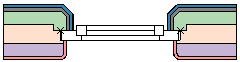
Os componentes azul, cinza e verde na parte externa da parede e o componente vermelho na face interna estão todos configurados para Quebrar para inserir
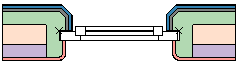
O componente verde envolve o componente vermelho e usa uma espessura personalizada
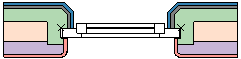
O componente verde envolve o componente roxo, com um deslocamento e usa uma espessura personalizada
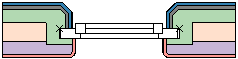
As configurações do revestimento de parede são idênticas ao exemplo anterior. O objeto de janela tem um deslocamento de perfil interno de 5 "na caixa de diálogo Deslocamentos de perfil de fechamento de parede e os componentes adjacentes preenchem o vazio criado pelo deslocamento.